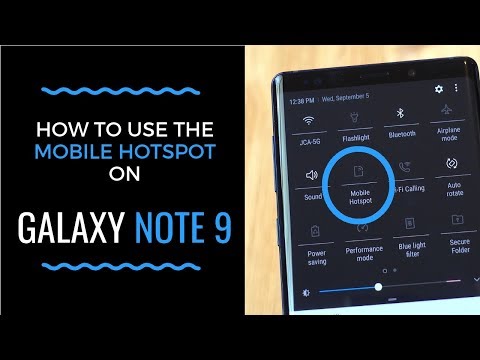
Šiame vadove bus parodyta, kaip įdiegti ir naudoti „Galaxy Note 9“ kaip mobilųjį tinklą. Tai bendrai naudoja jūsų telefonus interneto ryšiu su kitais prietaisais, pvz., Nešiojamuoju kompiuteriu, planšetiniu kompiuteriu ar nešiojamuoju žaidimų sistema. Iš esmės 9 pastaba paverčiama „WiFi“ tinklu kitiems įrenginiams.
Mobilieji taškai yra puikus būdas palaikyti ryšį, kai keliaujate nemokėdami už brangų „WiFi“ ar „Starbucks“ ryšį.
Skaityti: Kaip ištrinti savo pastabą 9 Naršyklės istorija
Ši funkcija dažnai vadinama mobiliuoju tašku, nešiojamuoju tašku ar pririšimu, tačiau jie visi yra vienodi. Toliau pateikiamame vaizdo įraše parodyta, kaip tai veikia, tada mes daliname žingsnis po žingsnio instrukcijas ir paaiškinsime, kaip naudoti USB tipo C kabelį saugesniam bendram interneto ryšiui.
Prieš pradėdami, nepamirškite, kad kai kurie vežėjai už papildomą mokestį už „hotspot“ funkciją ima papildomą mokestį. Ir neribotai planai tai visai nepasiūlo. Be to, būkite labai atsargūs naudodamiesi „hotspot“, nes per vieną dieną lengva naudoti visą 5GB mėnesio duomenų planą.
Kaip naudoti „Galaxy Note 9“ kaip mobilųjį tinklą
- Eikite įNustatymai iš pagrindinio ekrano programos, programos dėklo arba ištraukdami pranešimo juostą ir bakstelėdami pavaros formos nustatymų mygtuką
- BakstelėkiteRyšiai
- Slinkite žemyn ir pasirinkiteMobilioji „Hotspot“ ir talpinimas
- PasirinkiteMobilioji „Hotspot“

Prieš naudodami „hotspot“, įsitikinkite, kad pavadinimą pakeisite į kažką, kurį atpažinsite, ir sukurkite savo slaptažodį.
- Tu galinaudoti įtrauktas vardas ir slaptažodis, arbasukurti savo, kaip parodyta žemiau
- Dabar palieskite arba braukite jungiklį įįjunkite hotspot

- Toliau jis buspatikrinkite jūsų mobilusis planas turi hotspot funkciją irpradėkite bendrinti „WiFi“ ryšį
- Sektiinstrukcijas ekrane prijungti kitus įrenginius prie 9 pastabos
Viskas gana paprasta, kai ją nustatysite pirmą kartą. Sukurkite pavadinimą, pakeiskite slaptažodį į tai, ką lengva prisiminti, ir visi nustatyti. Kai tik įgalinsite „hotspot“, tiesiog prisijunkite prie naujai sukurto „WiFi“ tinklo su planšetiniu kompiuteriu, nešiojamuoju kompiuteriu, kompiuteriu, „Nintendo Switch“ ar kitais „WiFi“ įrenginiais.
Be to, rekomenduojame pataikyti tris taškus viršutiniame ekrano kampe ir pasirinkti„Timeout“ nustatymai. Tada pasirinkite, kiek laiko jūsų „Galaxy Note 9“ išlaiko hotspot, kai jis nenaudojamas. Tokiu būdu po 10 minučių, kai niekas neprisijungia, jis išsijungia. Tai padės išsaugoti jūsų duomenų ryšį ir baterijos veikimo laiką.
Greitas perjungimas / išjungimas „Galaxy Note 9“ WiFi „Hotspot“
Kai viskas bus paruošta, norėsite pridėti „hotspot“ funkciją į savo pranešimų juostos greitus nustatymus. Tai yra mažos piktogramos, kai nuleidžiate pranešimo atspalvį. Šiuos mygtukus galite pertvarkyti ir hotspot įdėti į priekį.

Du kartus nuvilkite žemyn nuo ekrano viršaus, kad pamatytumėte keletą išplėstinių piktogramų. Paprastai yra „WiFi“, „Bluetooth“, garso, blykstės ir kitų naudingų nustatymų. Raskite greitojo „Mobile Hotspot“ nustatymo plytelę ir bakstelėkite jį vieną kartą, kaip parodyta aukščiau. Tai iš karto įjungia ir išjungia „hotspot“ funkciją.
Kaip naudoti Galaxy 9 pastabą (C tipo USB)
„Galaxy Note 9“, kaip ir „WiFi hotspot“, taip pat gali dalintis savo interneto ir duomenų ryšiu per apačioje esantį USB prievadą. Iš esmės naudojant laidinį ryšį vietoj „WiFi“ interneto ir geresnio saugumo. Tai yra tame pačiame nustatymų meniu kaip aukščiauUSB jungimas.
- Eikite įNustatymai iš pagrindinio ekrano programos, programos dėklo arba ištraukdami pranešimo juostą ir bakstelėdami pavaros formos nustatymų mygtuką
- BakstelėkiteRyšiai
- Slinkite žemyn ir pasirinkiteMobilioji „Hotspot“ ir talpinimas
- PasirinkiteUSB jungimas(pilka, kol prijungsite USB C tipo kabelį)

Tai veikia taip pat, kaip mobiliojo ryšio taškas. Įjunkite jį ir prijunkite USB tipo C kabelį prie kompiuterio ir „Galaxy“ pastabos 9. „Mac“ reikės pereiti prie „Network Preferences“ ir nustatyti USB prijungimą kaip tinklo parinktį. „Windows“ sistemoje nedidelis iššokantis langas turėtų paraginti prisijungti prie naujo tinklo ir jūsų įrenginys pirmiausia gali parsisiųsti ir įdiegti kai kuriuos tvarkykles. Tada tiesiog prisijunkite prie 9 pastabos ir naudokitės savo interneto prieigos šaltiniu.
Paskutinės minutės patarimai
Naudodami „Galaxy Note 9“ kaip mobilųjį tinklą rekomenduojame patikrinti duomenų naudojimą. Arba bent stebėkite. Tiems, kurie turi neribotą duomenų planą, nereikia nerimauti, bet visiems kitiems, per kelias valandas lengvai pasiekiama per mėnesį. Jei neatsižvelgiate, mėnesio pabaigoje galite gauti didžiulį sąskaitą. Būk atsargus.
Mes rekomenduojame įvesti įNustatymai> Ryšiai> Duomenų naudojimas ir atidžiai stebėkite, kad nesinaudotumėte savo paskirstymu.
Būdami čia, pažiūrėkite, kaip atsikratyti visų iš anksto įdiegtų „Galaxy Note 9“ programų. Arba pasirinkite vieną iš 19 geriausių „Galaxy“ pastabų 9 atvejų.

